Ponovno naloži, da odpravite napake na disku v sistemu Windows 10 - kaj storiti?
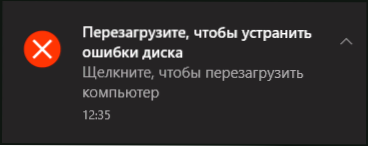
- 4718
- 1490
- Ralph Price IV
Včasih, ko delate v sistemu Windows 10, lahko naletite na "ponovno zagon obvestila o odpravi napak na disku" in ni vedno jasno, o kakšnih napakah govorimo in kaj je treba storiti, da popravimo situacijo.
V teh navodilih podrobno o tem, kaj lahko povzroči videz takšnega obvestila in kaj storiti, da pošljete sporočilo o potrebi po ponovnem zagonu računalnika za odpravo napak na disku.
- Zakaj Windows 10 piše "Ponovno nalaganje, da odpravi napake na disku" in kako ga popraviti
- Kaj storiti, če se obvestilo redno pojavlja
Zakaj Windows 10 piše "Ponovno nalaganje za odpravo napak na disku"
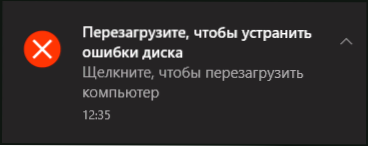
Če se v računalniku ali prenosniku pojavi obvestilo "Ponovno nalaganje diska za odpravo napak na disku", to kaže, da z vidika sistema Windows 10 z enim od diskov (razdelki na disku) obstajajo težave, povezane s datotečnim sistemom. Najpogosteje se to zgodi po:
- Spremembe v strukturi odsekov na trdem disku ali SSD z uporabo programov tretjih strank.
- Obnova diskovnih odsekov, kot je opisano v navodilih, kako obnoviti razdelek oddaljenega diska, kako obnoviti surovi disk.
Dva od teh primerov se praviloma ne pogovarjata o resničnih težavah z diskom, ampak le, da je Windows 10 "" opazil ", da se je struktura odsekov na diskih nenadoma spremenila. In če se po takšnih dejanjih soočate s situacijo, je običajno ravno dovolj, da ponovno zaženete računalnik - in ne boste več obvestila.
Če čez nekaj časa po ponovnem zagonu znova vidite sporočilo, da morate znova zagnati sistem, da odpravite napake na disku, poskusite ročno preveriti napako datotečnega sistema:
- Zaženite ukazno vrstico v imenu skrbnika. V sistemu Windows 10 lahko za to začnete tipkati "ukazno vrstico" v iskanju opravilne plošče in nato ali izbrati želeni element na seznamu dejanj na desni ali s pritiskom na desni gumb miške glede na Najden rezultat, izberite element »Zaženite skrbnik«.
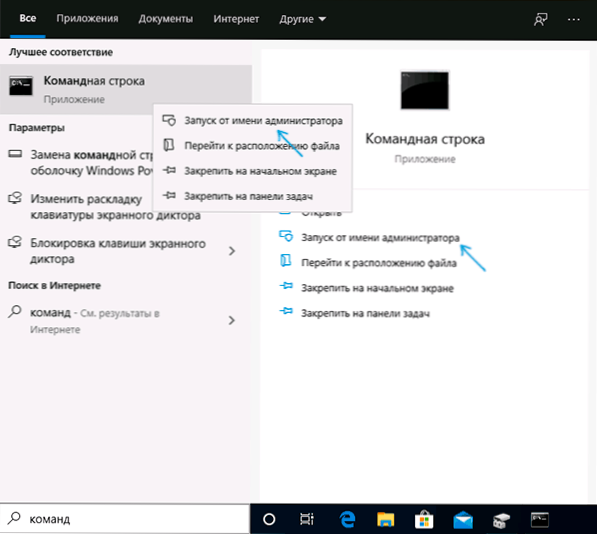
- Vnesite ukaz Chkdsk c: /f In kliknite Enter. Za disk C: Najverjetneje vam bo ponujen za preverjanje po ponovnem zagonu, dogovorite se za ponudbo in znova zaženite računalnik.

- Po preverjanju sistemskega diska (črka C: v zgornjem ukazu) preverite druge razdelke na trdih diskih in SSD, pri čemer navedete njihovo pismo v ukazu. V mojem primeru so bile na disku D našli in pritrjene napake:
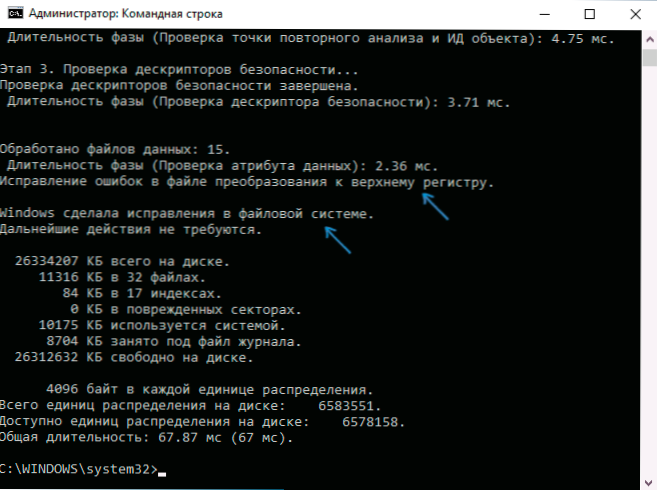
Če so napake določene, se nadaljnja poročila o potrebi po ponovnem nalaganju ne smejo pojaviti. Vendar se včasih zgodi, da se takšna obvestila po odpravljanju težav čez nekaj časa ponovno pojavijo brez kakršnega koli dejanja z vaše strani.
Kaj storiti, če se redno pojavlja obvestilo o odpravi napak na disku
Če v računalniku ali prenosnem računalniku sporočilo "Ponovno zaženite za odpravo napak na disku" izgine, vendar se čez nekaj časa spet pojavi, lahko obstajajo razlogi:
- Pogosto prisilno izklopljeno napajanje (drži gumb za vklop ali vtičnico).
- Izklop računalnika iz napajanja ponoči. Da, v sistemu Windows 10 to lahko negativno vpliva na disk, če imate hitro začetno funkcijo. Če izklopite računalnik iz vtičnice, izklopite funkcijo hitrega zagona v sistemu Windows 10.
- Težave s kabli, ki jih povezuje trdi disk ali SSD. Vredno je preveriti povezavo (tako da je kabel SATA tesno povezan tako s strani matične plošče kot z diska, je vredno preveriti tudi povezavo napajalnega kabla), včasih bo smiselno zamenjati kabel.
- Težave z energijo (napajanje). Med drugimi simptomi - nenavadno vedenje računalnika pri vklopu in izklopu (ne vklopi se vedno prvič, potem ko se izklopi, lahko še naprej povzroči hrup z ventilatorji), nenadno zaustavitev pod obremenitvijo (vendar se ta simptom lahko pogovarja tudi o pregrevanju).
- Težave s samim trdim diskom ali SSD.
Upam, da je članek pomagal pri reševanju težave in sporočila o potrebi po odpravi napak na disku ne bodo zaskrbljena za vas. V okviru obravnavane teme je morda koristno: preverjanje trdega diska za napake v sistemu Windows, programi za preverjanje napak, kako preveriti SSD za napake.
- « Windows ne zažene te kode naprave 19 - kako jo popraviti?
- Grožnje SettingsModifierwin32/Hostsfilehijack v sistemu Windows 10 - Zakaj in kaj storiti »

